Windows 10
Cách cài đặt Paint 3D Windows 10 không cần Windows Insider Program
Chắc hẳn bất cứ ai cũng biết đến ứng dụng chỉnh sửa ảnh Paint huyền thoại của Microsoft Windows. Và sự ra mắt của phiên bản mới nhất Paint 3D đã mang tới cuộc cách mạng với công cụ chỉnh sửa và biên soạn ảnh này. Sở hữu nhiều tính năng cải tiến đặc biệt, Paint 3D đúng với tên thường gọi nghĩa là chúng ta vừa có thể vẽ nhưng cùng lúc cũng cũng đều có thể thiết kế đồ họa 3D.
Và với những ai tham dự vào Windows Insiders đều cũng đều có thể tải và dùng thử ngay toàn bộ những sự thay đổi cuốn hút của bản Paint 3D. Nhưng không có tức là những ai sử dụng hệ điều hành Windows 10 mà không tham gia vào chương trình Insiders Program thì không thể tải về bản Paint 3D. Trong bài viết dưới đây, chúng tôi sẽ hỗ trợ những ai đang sử dụng bản Windows 10 Anniversary Update cho dù phiên bản cũ hơn có thể tải phần mềm Paint 3D về để trải nghiệm.
Hướng dẫn cài đặt Paint 3D Windows 10
Bước 1:
Trước hết, chúng ta cần kích hoạt chế độ Developer Mode trên Windows 10 . Bạn thi hành theo đường dẫn sau, click chọn Settings > Update and Security > for Developers .
Tiếp đến tích chọn vào chế độ Developer mode rồi khởi động lại máy để lưu lại thay đổi.
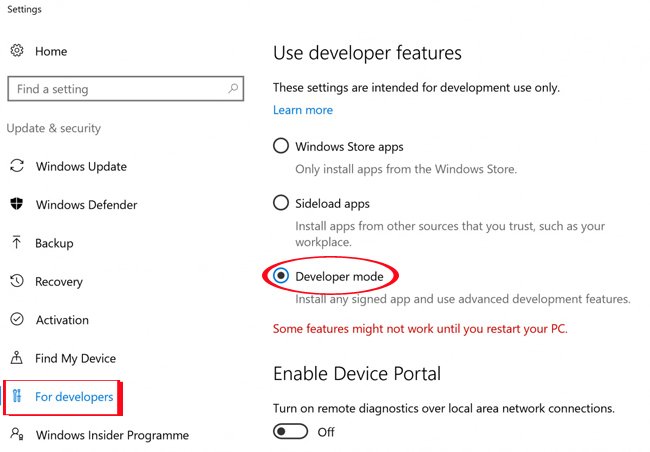
Bước 2:
Tiếp đến, bạn tải chúng ta sẽ tải file Microsoft Paint Preview về máy tính với hai link 32-bit và 64-bit. Chúng ta cần kiểm tra bản Windows 10 đang dùng để chọn lựa đúng file cần tải.
- Tải Microsoft Paint Preview 32-bit
- Tải bản Microsoft Paint Preview 64-bit
Sau khi tải file về máy tính, ngươi dùng triển khai giải nén file trên. Mật khẩu cho file tải AggiornamentiLumiaPaint3DRedstone1 .
Bước 3:
Mở file sau khi giải nén thành công, sau đó truy cập vào File Menu và chọn Open Windows PowerShell as Administrator như hình dưới.
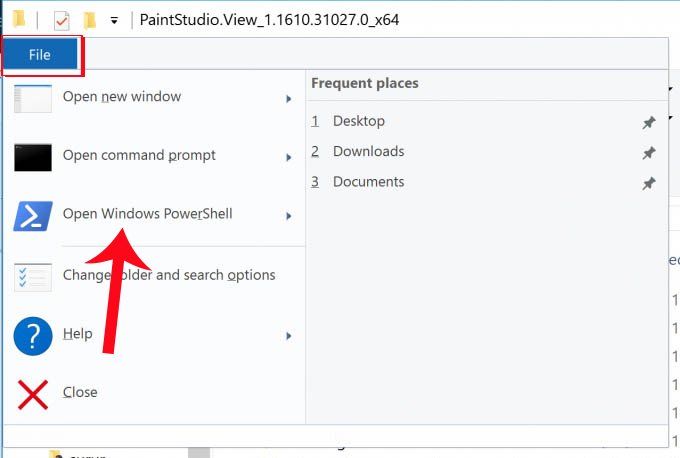
Bước 4:
Xuất hiện giao diện cửa sổ Windows PowerShell. Tại đây, bạn sẽ nhập dòng mã bên dưới và nhấn Enter :
add-appxpackage -register appxmanifest.xml

Bước 5:
Sau lúc chạy dòng mã trên, chúng ta quay trở lại giao diện trên máy tính và click chọn thanh Search rồi gõ tên ứng dụng Paint 3D Preview để kiếm tìm và sử dụng.
Ứng dụng sẽ khởi động ngay để người sử dụng cũng đều có thể thực hiện các thao tác chỉnh sửa hình ảnh, cũng giống thiết kết đồ họa 3D nếu có nhu cầu.

Trên đây là một thủ thuật nhỏ giúp chúng ta cũng đều có thể tải và cài đặt bản mới nhất Paint Preview 3D trên máy tính Windows 10. Giải pháp này sẽ giúp người sử dụng hạn chế trạng thái máy tính đơ hoặc lag sau khi cài đặt bản Windows 10 Insider. Nếu không có nhu cầu sử dụng công cụ Paint Preivew 3D này nữa, chúng ta tiến hành các thao tác gỡ cài đặt như các ứng dụng UWP thông thường.
Tham khảo thêm các bài sau đây:
- 3 mẹo cải thiện chất lượng ảnh độ phân giải thấp
- Khởi động Windows 10 “nhanh như gió” với Fast Startup
- Hướng dẫn sửa lỗi không tắt được máy tính, laptop Windows 10
Chúc các bạn thực hiện thành công!
Từ khóa bài viết: ứng dụng paint,cách tải Paint Preivew 3D,tải Paint Preivew 3D không dùng Insider,cách tải công cụ Paint 3D windows 10,Windows 10 Insider Program,Paint Preivew 3D
Bài viết Cách cài đặt Paint 3D Windows 10 không cần Windows Insider Program được tổng hợp sưu tầm và biên tập bởi nhiều user – Sửa máy tính PCI – TopVn Mọi ý kiến đóng góp và phản hồi vui lòng gửi Liên Hệ cho chúng tôi để điều chỉnh. Xin cảm ơn.

 Tuyển Dụng
Tuyển Dụng
 Chuyên Nghiệp trong phục vụ với hơn 20 Kỹ thuật IT luôn sẵn sàng tới tận nơi sửa chữa và cài đặt ở Tphcm. Báo giá rõ ràng. 100% hài lòng mới thu tiền.
Chuyên Nghiệp trong phục vụ với hơn 20 Kỹ thuật IT luôn sẵn sàng tới tận nơi sửa chữa và cài đặt ở Tphcm. Báo giá rõ ràng. 100% hài lòng mới thu tiền.









